台式机属于是常见的办公设备,组装简单散热好,同等配置比笔记本性能更强劲,是很多家庭和公司的首选。但是,由于台式机一般没有内置的无线网卡,所以如果想要使用无线网络,就需要安装一个外置的无线网卡设备。无线网卡设备可以让台式机通过无线信号连接到路由器或者手机热点,实现上网功能。那么台式机无线网卡驱动怎么安装呢?下面编者便为大家介绍一下台式机无线网卡驱动下载安装。

一、台式机无线网卡驱动怎么安装
无线网卡设备有多种类型,比如USB无线网卡、PCI-E无线网卡、PCI无线网卡等。不同类型的无线网卡设备需要不同的安装方式和驱动程序。驱动程序是一种软件,它可以让电脑识别和控制硬件设备,使其正常工作。

如果没有安装正确的驱动程序,无线网卡设备可能无法被电脑识别或者不能正常连接网络。那么,台式机无线网卡驱动怎么安装呢?下面我们以USB无线网卡为例,介绍一下安装步骤。
二、台式机无线网卡驱动下载安装步骤
1、准备好一个USB无线网卡设备和一个能上网的电脑。USB无线网卡设备一般是一个小巧的塑料盒子,上面有一个USB接口和一个天线。能上网的电脑可以是另外一台台式机或者笔记本电脑,用来下载驱动程序。
2、在能上网的电脑上打开搜索引擎,输入你的USB无线网卡的品牌和型号,比如“TP-LINK TL-WN725N”,然后点击搜索。在搜索结果中找到你的USB无线网卡的官方网站或者是“驱动人生”,可以自动检测匹配下载安装更新。

 好评率97%
好评率97%  下载次数:5330563
下载次数:5330563 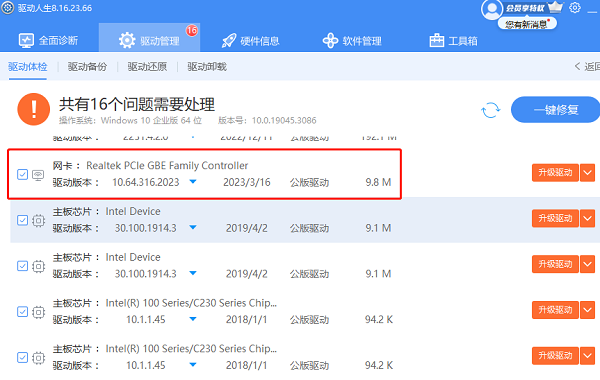
3、在下载站点/或驱动软件上找到你的USB无线网卡对应的驱动程序,并选择与你的台式机操作系统相匹配的版本,比如Windows 10 64位。然后点击下载,并保存到一个U盘或者其他移动存储设备中。
4、将U盘或者其他移动存储设备插入到台式机的USB接口中,并打开文件管理器。找到你刚才下载的驱动程序文件,并双击运行。按照提示进行安装,一般只需要点击下一步即可。
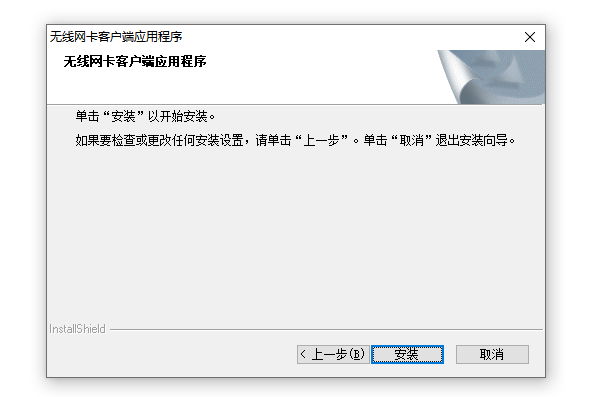
5、安装完成后,将USB无线网卡设备插入到台式机的另外一个空闲的USB接口中。等待几秒钟,电脑会自动识别并安装好USB无线网卡设备。
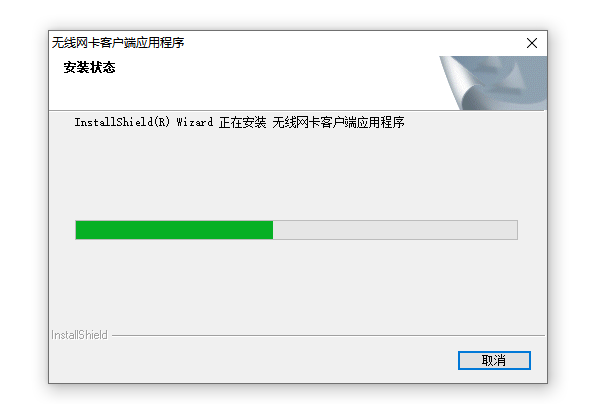
6、在电脑右下角的任务栏中找到一个类似信号条形图标的图标,并点击它。这是电脑的网络连接图标,它会显示出可用的无线网络列表。选择你想要连接的无线网络,并输入密码(如果有)。然后点击连接即可。
以上就是台式机无线网卡驱动怎么安装,台式机无线网卡驱动下载安装。希望对大家有所帮助。如果遇到显卡驱动更新、电脑卡顿、黑屏蓝屏、死机等问题,可以点击“联系我们”添加联系,我们将为您提供1对1专业解决电脑的技术服务。



